coreldraw简称为CDR,这是一款非常好用的设计软件,很多小伙伴都在使用。在CorelDRAW中如何我们需要创建一个表格,小伙伴们知道具体该如何进行操作吗,其实操作方法是非常简单的。我
coreldraw简称为CDR,这是一款非常好用的设计软件,很多小伙伴都在使用。在CorelDRAW中如何我们需要创建一个表格,小伙伴们知道具体该如何进行操作吗,其实操作方法是非常简单的。我们只需要在“表格”选项卡中点击“创建新表格”,然后根据自己的实际需要设置好行数和列数进行插入就可以了。插入后也可以增减行列,调整其他想要的表格参数,非常地方便实用。小伙伴们可以打开自己的CorelDRAW软件,跟步骤一起动手操作起来。接下来,小编就来和小伙伴们分享具体的操作步骤了,有需要或者是有兴趣了解的小伙伴们快来和小编一起往下看看吧!
操作步骤
第一步:打开CorelDRAW,按Ctrl+N键新建文件,或者单击“文件”——“新建”按钮进行创建;
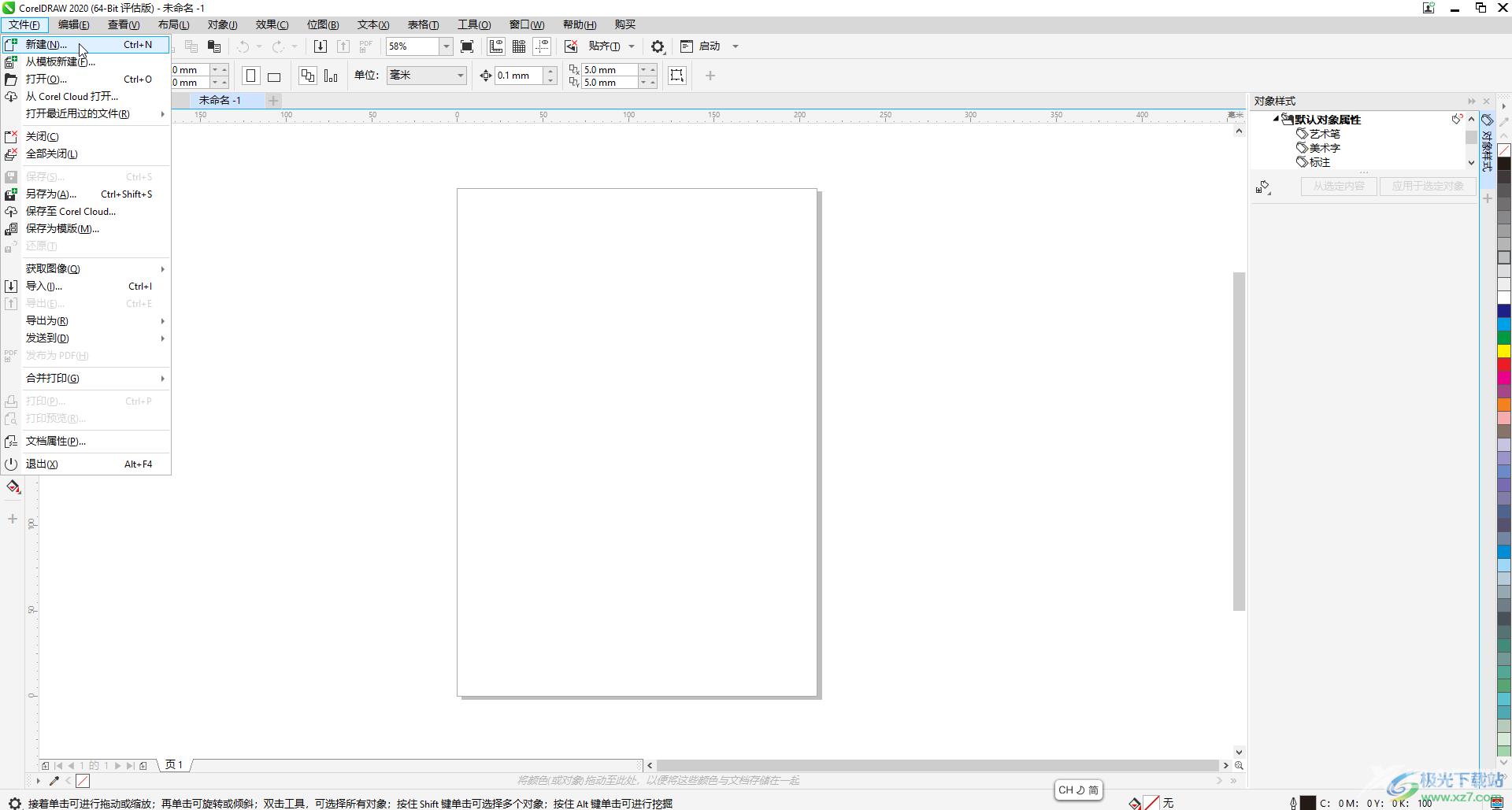
第二步:接着在界面上方点击“表格”——“创建新表格”;
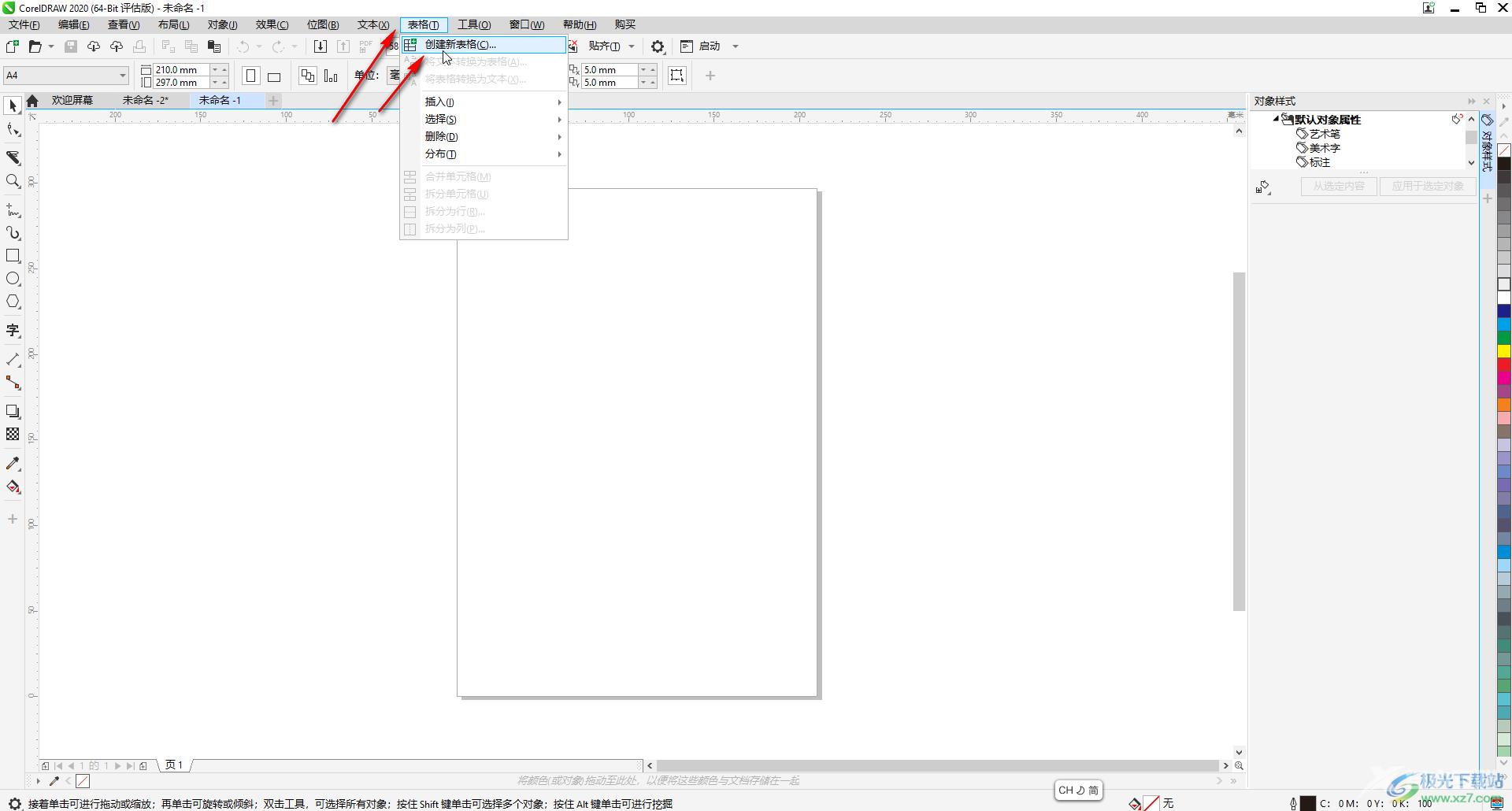
第三步:在打开的窗口中设置需要的行数和列数并点击“OK”;
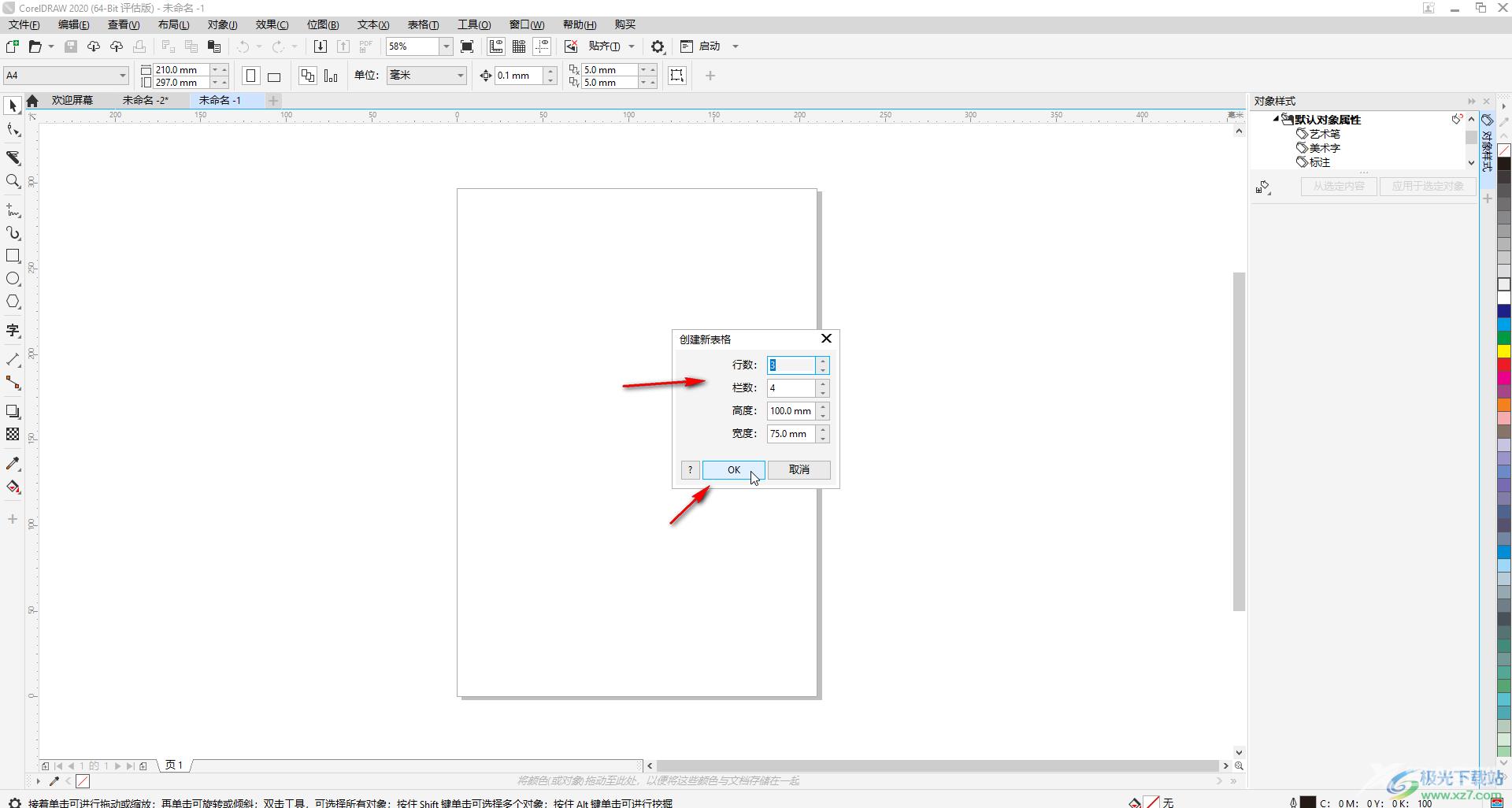
第四步:创建后可以拖动表格上的锚点调整表格大小;
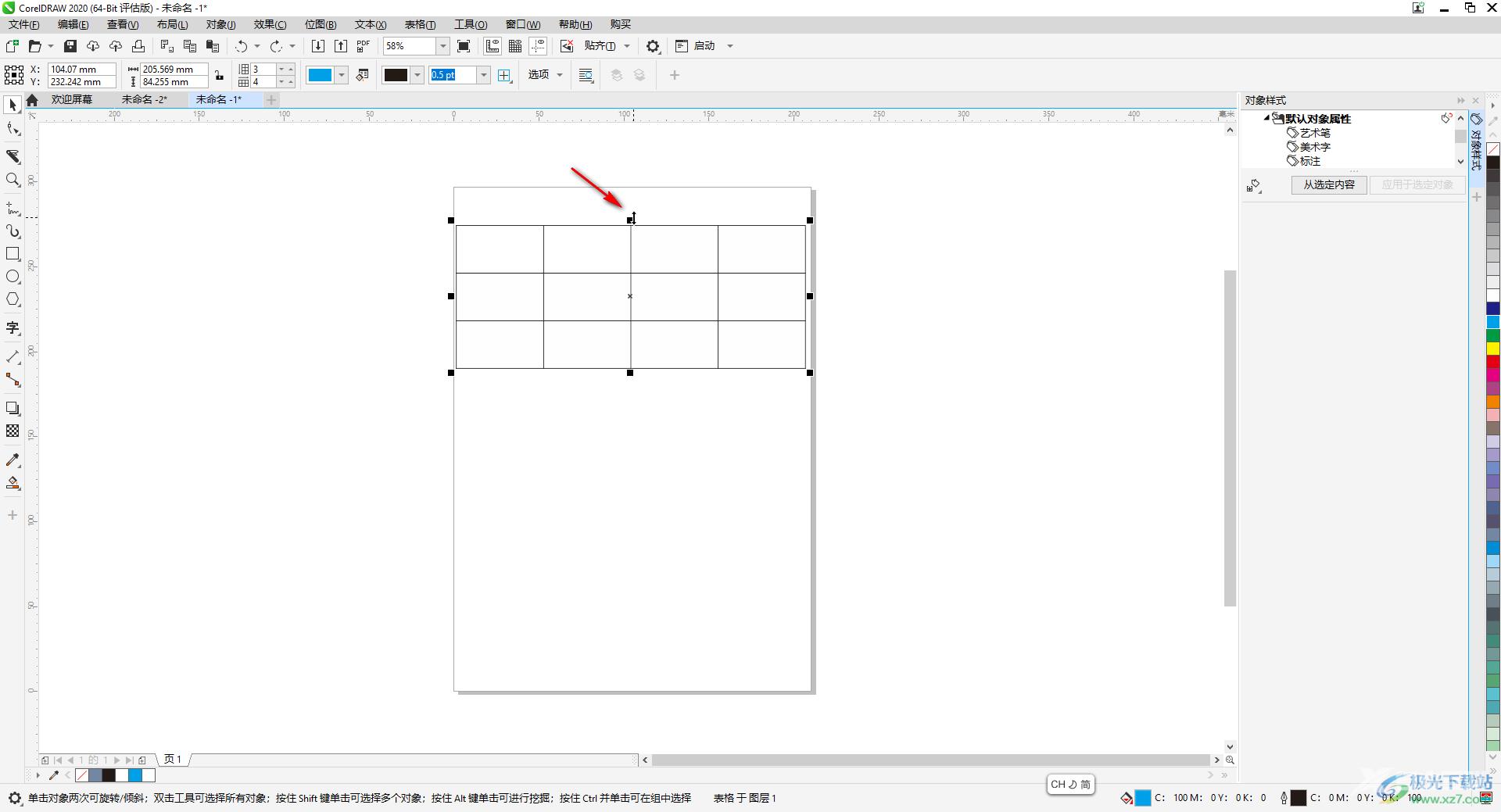
第五步:在上方工具栏还可以增减行列等等。
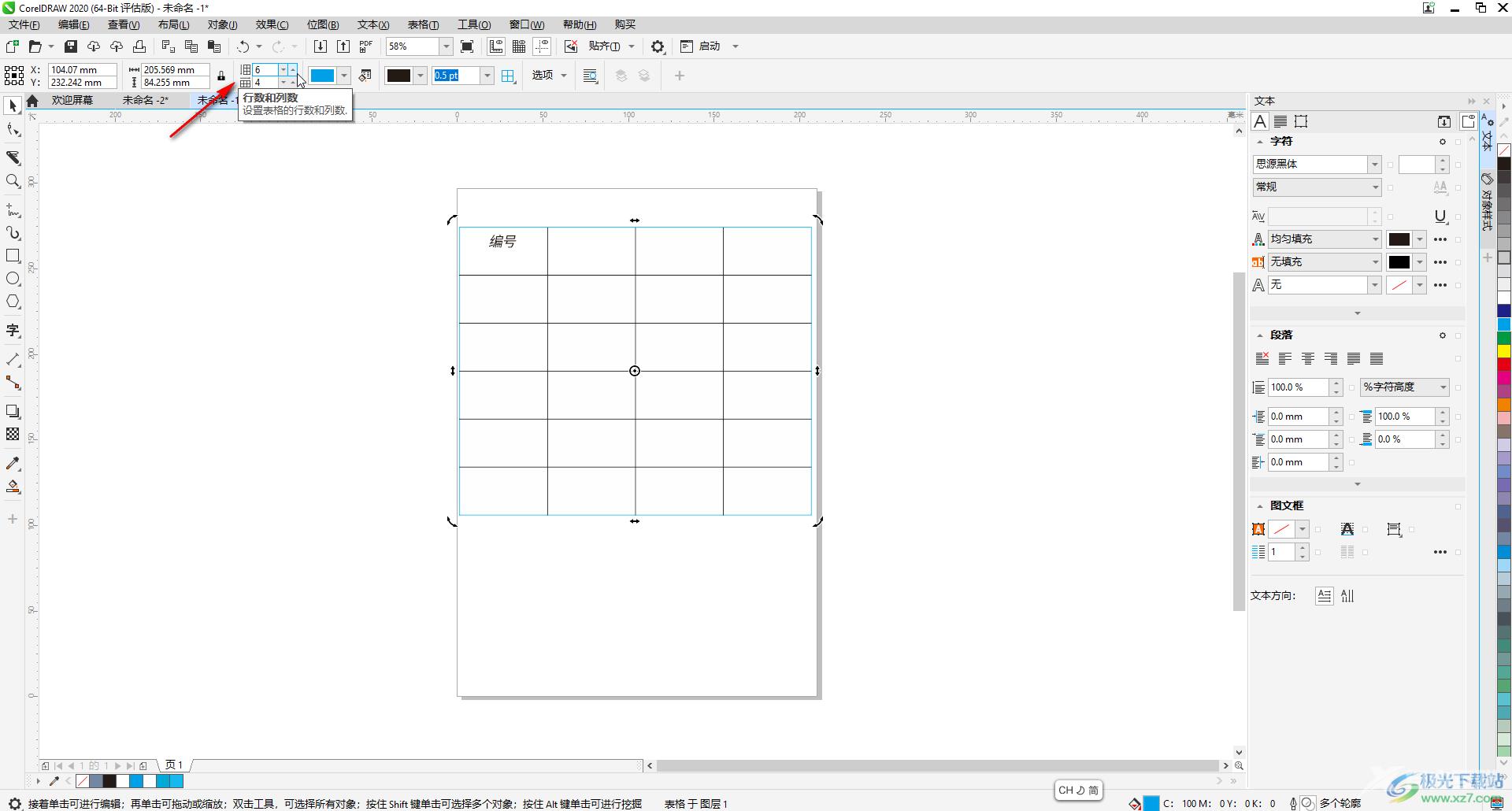
以上就是CorelDRAW中创建表格的方法教程的全部内容了。在“表格”选项卡下,还有“插入,选择,删除,分布”等功能可供我们选择使用。
